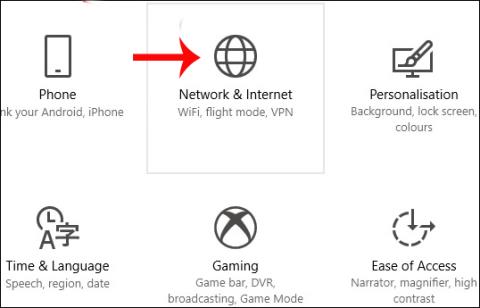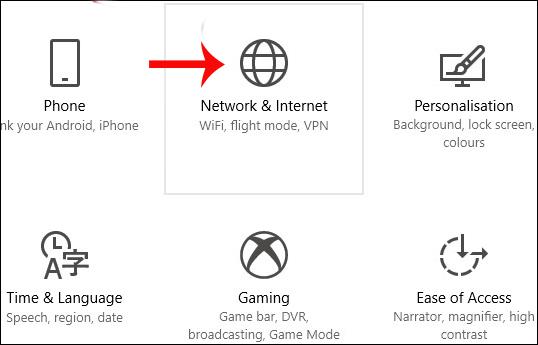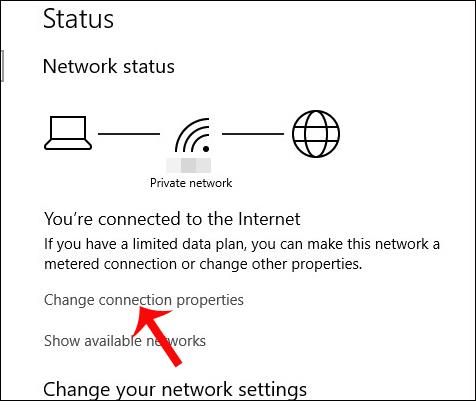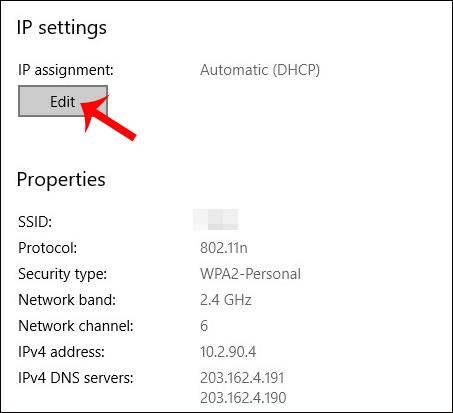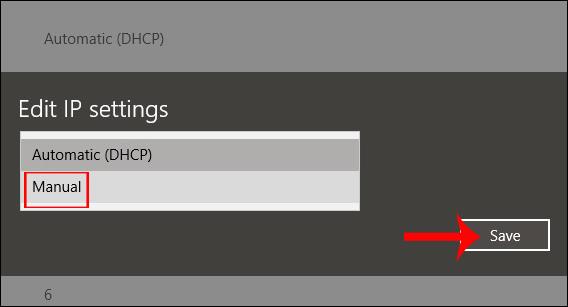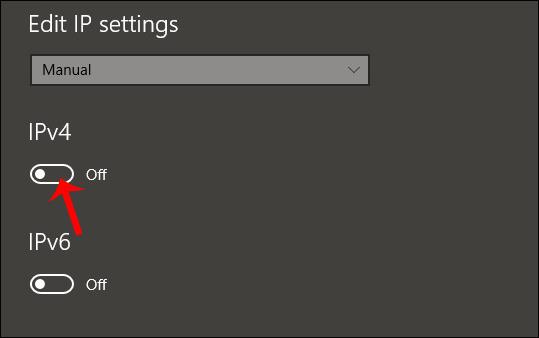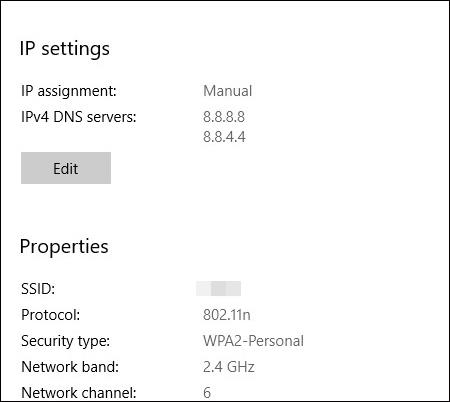Ein af leiðunum til að auka nethraða er að breyta DNS á tölvunni þinni. Eins og er eru mörg DNS til að hjálpa þér að komast á netið stöðugt og fljótt eins og Singapore DNS, VNPT DNS, OpenDNS DNS, ... en vinsælast er samt Google DNS. Google DNS mun tryggja hraðari og stöðugri netaðgangshraða á tölvunni þinni. Svo ekki sé minnst á nokkrar villur sem tengjast þjónustu Google, Google DNS mun einnig laga þessar villur.
Hins vegar geta sumir notendur eftir uppfærslu í Windows 10 Fall Creators ekki fundið DNS stillingar á hefðbundinn hátt sem áður var gert á fyrri útgáfum af Windows. Reyndar hafa DNS stillingar verið fluttar af Microsoft í Stillingar hópinn á tölvunni, í Network & Internet hlutanum. Greinin hér að neðan mun leiðbeina þér hvernig á að breyta Google IPv4 og IPv6 DNS á Windows 10 Fall Creators. Við getum líka beitt þessari aðferð á annað DNS.
Google DNS 8888 fyrir IPv4
Skref 1:
Ýttu fyrst á Windows + I lyklasamsetninguna til að opna Windows stillingarviðmótið á kerfinu. Smelltu síðan á Net- og internetstillingahópinn .
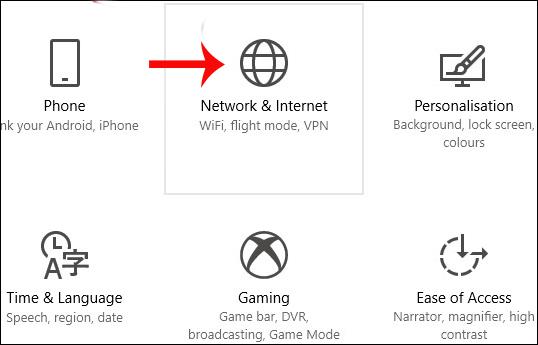
Skref 2:
Næst skaltu smella á stöðustillingar í vinstri valmyndarstikunni fyrir utan sama viðmót. Notendur munu skoða innihaldið til hægri og smella síðan á Breyta tengingareiginleikum .
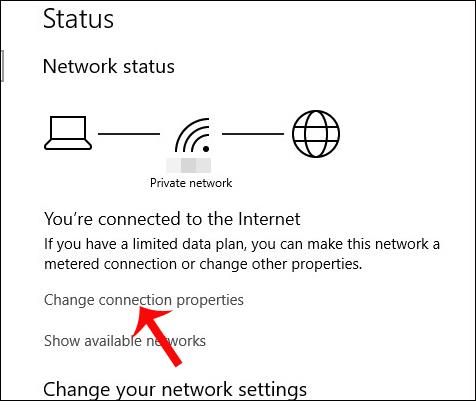
Skref 3:
Þetta er viðmótið sem veitir allar nettengingarupplýsingar á tölvunni, smelltu á Breyta hnappinn fyrir neðan IP úthlutun .
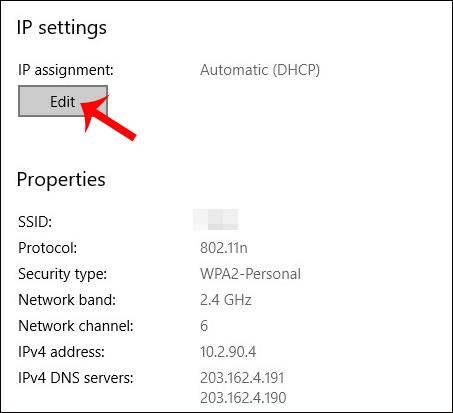
Skref 4:
Breyta IP stillingum valmynd birtist fyrir notendur til að breyta IP tölu, smelltu á Handvirkt og smelltu síðan á Vista hér að neðan.
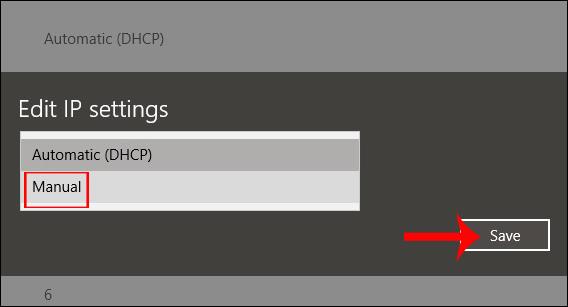
Skref 5:
Síðan fyrir neðan við IPv4, renndu láréttu stikunni til hægri til að skipta aftur í kveikt.
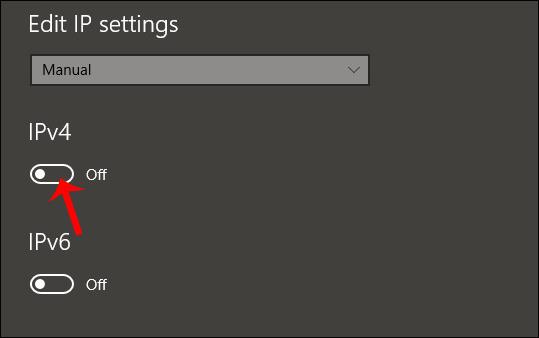
Skref 6:
IPv4 valkostir birtast í nýja viðmótinu. Skrunaðu niður viðmótið að valinn DNS og Altemate DNS línum , fylltu síðan út upplýsingar um DNS vistfang Google eins og sýnt er. Þegar því er lokið þarftu að smella á Vista til að vista nýju breytingarnar.
Google DNS:
8.8.8.8
8.8.4.4
Strax verður nettengingarupplýsingum á tölvunni breytt og Google DNS bætt við eins og sýnt er hér að neðan.
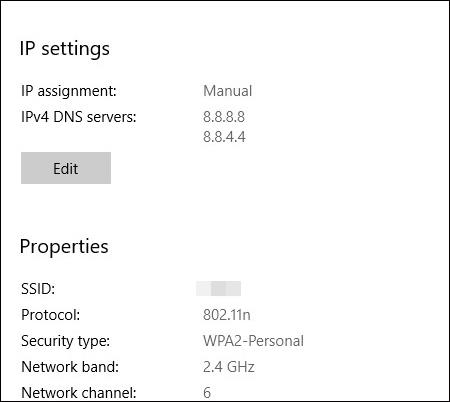
Google DNS fyrir IPv6
Ef netveitan þín styður nú þegar IPv6, þá í skrefi 5 þarftu bara að kveikja á IPv6 og slá inn þetta Google IPv6 DNS:
- 2001:4860:4860::8888
- 2001:4860:4860::8844
Sum tæki nota aðskilda reiti fyrir alla átta IPv6 vistfangahlutana og samþykkja ekki :: skammstöfun setningafræði IPv6. Fyrir slíka reiti skaltu slá inn:
- 2001: 4860: 4860: 0: 0: 0: 0: 8888
- 2001: 4860: 4860: 0: 0: 0: 0: 8844
Skiptu um 0 færslur fyrir 0000 ef þörf er á fjórum sexkantstölum.
Í samanburði við fyrri útgáfur af Windows er ferlið við að breyta DNS á Windows 10 Fall Creators allt öðruvísi. Þú þarft að fá aðgang að Net- og internetstillingahópnum í Stillingarviðmótinu á kerfinu. Þaðan geturðu haldið áfram með skrefin til að breyta Google DNS eða hvaða DNS sem er á Windows.
Óska þér velgengni!
Sjá meira: Listi yfir gott, hraðvirkasta DNS frá Google, VNPT, FPT, Viettel, Singapore